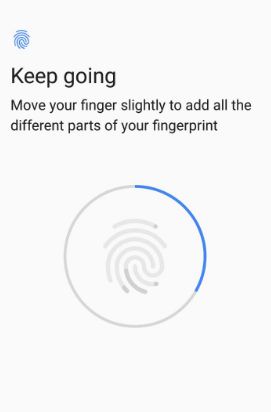Come impostare l'impronta digitale su OnePlus 7 Pro e OnePlus 7
Vuoi proteggere i dati importanti del tuo telefono utilizzando un filesensore di impronte digitali in-display? Ecco come impostare l'impronta digitale su OnePlus 7 Pro e OnePlus 7. Puoi aggiungere o rimuovere l'impronta digitale su OnePlus 7 Pro utilizzando le impostazioni di sicurezza e blocco schermo. L'impronta digitale in-display di OnePlus 7 Pro impiega circa 0,21 secondi per sbloccare il telefono, che è più veloce del precedente dispositivo OnePlus 6T. Inoltre, modifica l'effetto di animazione dell'impronta digitale usando questo.
Puoi vedere diversi tipi di opzioni di sicurezza della schermata di blocco nel tuo dispositivo come impronte digitali, Sblocco col sorriso, blocco sequenza o password, serratura intelligente, ecc. Il numero PIN o la password è la protezione più efficace per la schermata di blocco. Segui la procedura passo passo indicata di seguito per configurare l'impronta digitale su OnePlus 7 Pro.
- Come abilitare i gesti delle impronte digitali su Android 8
- Come risolvere lo sblocco facciale che non funziona in OnePlus 6
- Come impostare la scansione dell'iride su Galaxy S9 e S9 Plus
- Come impostare Face Unlock su OnePlus 7 Pro, 7T Pro, 7T, 7
Come impostare l'impronta digitale su OnePlus 7 Pro e OnePlus 7

Per utilizzare l'impronta digitale in-display in OnePlus 7 Pro e OnePlus 7, prima di tutto aggiungi l'impronta digitale che desideri utilizzare per sbloccare il dispositivo.
Passo 1: Scorri verso l'alto dalla parte inferiore dello schermo per aprire il cassetto delle app e tocca il pulsante Icona dell'ingranaggio delle impostazioni.
Passo 2: Rubinetto Sicurezza e schermata di blocco.
Passaggio 3: Rubinetto Impronta digitale.
Qui si può Aggiungi l'impronta digitale opzione per aggiungere più di un'impronta digitale nel tuo filedispositivo. Se si imposta per la prima volta un'impronta digitale, è necessario impostare il blocco schermo di backup su OnePlus 7 Pro da blocco sequenza o PIN o password e contenuto di notifica schermata di blocco. Successivamente aggiungi la tua impronta digitale.
Passaggio 4: Rubinetto Dito 1 avviare il processo.
Passaggio 5: Adesso mettere il dito sul sensore di impronte digitali sotto il display e sollevarlo dopo aver vibrato il dispositivo e continua fino al 100% di spettacolo.
Dopo aver registrato l'impronta digitale di OnePlus 7 Pro, puoi sbloccare rapidamente il tuo dispositivo entro 2 secondi.
Passaggio 6: Rubinetto Aggiungi l'impronta digitale per aggiungere una nuova impronta digitale.
È possibile utilizzare l'impronta digitale per acquistare app o accedere ai giochi dal Play Store e dal negozio online nel dispositivo. Premere a lungo il sensore di impronte digitali in-display per pagamento rapido nel tuo OnePlus. Inoltre, puoi abilitare prendi il telefono per mostrare e toccare lo schermo per visualizzare per visualizzare l'icona dell'impronta digitale nel display Ambient.
Cambia l'effetto di animazione dell'impronta digitale
Impostazioni> Sicurezza e posizione> Impronta digitale> Effetto animazione impronta digitale (impostazione predefinita Cosmost)> Scegli effetto
Come rimuovere l'impronta digitale in OnePlus 7 Pro
Passo 1: Vai a Impostazioni.
Passo 2: Rubinetto Sicurezza e posizione.
Passaggio 3: Rubinetto Impronta digitale.
Passaggio 4: Rubinetto Icona del cestino dell'impronta digitale che desideri eliminare dal tuo OnePlus.
Questo messaggio pop-up viene visualizzato sul tuo dispositivo: Vuoi eliminare questa impronta digitale aggiunta?
Passaggio 5: Rubinetto Elimina.
Ora rimuovi l'impronta digitale aggiunta dal tuo dispositivo OnePlus 7 e OnePlus 7 Pro.
E questo è tutto.Se hai problemi a configurare l'impronta digitale su OnePlus 7 Pro e OnePlus 7, fammelo sapere, sarebbe un piacere aiutarti. Sei entusiasta di OnePlus 7 Pro? Fateci sapere cosa ne pensate del telefono nella casella dei commenti qui sotto.